推荐下载:cinema4d R19精简中文版|Cinema4D R19破解版百度云
将图片导入c4d图文教程:
1、打开C4D软件,此时显示的是透视视图;
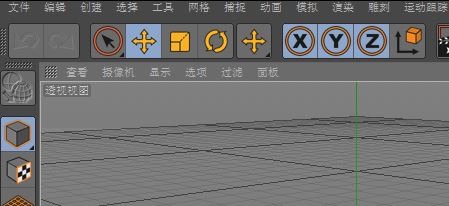
2、鼠标中键,点下透视视图,这时,当前窗口会分出四块;分别是:透视视图、顶视图、右视图、正视图;

3、鼠标放在正视图这里,按下中键,选择正视图,但是没有一个可以插入图片的按钮,该怎么办?接着我们按下SHIFT+V 键,这时,我们目光再定位在操作界面的右下方这片区域,在这里,我们可以看到有一个“背景”的选项。
注:SHIFT+V 组合快捷键,你试下把输入状态设置为英文状态,再按。小编当前输入法是五笔的,需要切换成英文状态才能使用SHIFT+V 组合快捷键。
4、点击:背景,下方随即显示与“背景”选项相关的设置项;其中,有“图像”这一栏,右侧有一个显示有三个小点的按钮。

5、在对话框中,找到要插入到视图中的图片;选中图片,再点打开。接着,此图片即插入到视图中。
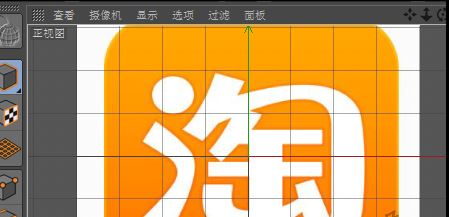
以上便是winwin7小编给大家分享介绍的将图片导入c4d的操作方法,希望以上方法可以帮到刚入门c4d的你。